Wat moet je doen als je gegevens van de LG-telefoon naar de Samsung Galaxy wilt overbrengen? Tegenwoordig doen we bijna alles op onze smartphone, van e-mails checken om WhatsApp-berichten te verzenden, van onderzoeksproducten tot het kopen van geschenken, van het maken van schema's tot het vastleggen van belangrijke momenten. Deze activiteiten zijn afhankelijk van de oceanen van apps die zijn geïnstalleerd op onze Android-telefoons, zoals Samsung Galaxy S9 / S8 / S7 / S6, LG G5 / G4 / G3, enz.

Wanneer u van de ene naar de andere telefoon overschakelt, moet u deze inhoud mogelijk ook overbrengen. Gelukkig is deze taak niet zo moeilijk als je dacht als je de juiste tool kiest.
In deze zelfstudie laten we u meerdere LG naar Samsung en Samsung naar LG overdrachtstools zien. Breng gewoon een paar minuten door, je kunt er meer over leren.
- Deel 1: overdracht van gegevens van Samsung naar LG met Google Drive
- Deel 2: overdracht van gegevens van LG naar Samsung met Smart Switch
- Deel 3: bestanden tussen Samsung en LG overbrengen met een hoog efficiënte telefoonoverdracht
Deel 1: Gegevens overbrengen van Samsung naar LG met Google Drive
Google Drive is een populaire cloudservice die 15GB gratis opslagruimte biedt voor elk account. Sommige mensen geven er de voorkeur aan om belangrijke bestanden te back-uppen naar Google Drive. Het is ook een Samsung naar LG overdrachtstool en in staat om foto's, contacten, muziek, video's en andere documenten van Samsung naar LG te verplaatsen.
Stap 1. Download de Google Drive-app uit de Play Store en installeer deze op zowel Samsung- als LG-telefoons. Open het op uw Samsung-apparaat, log in op uw Google-account, druk op de knop "Menu", kies "Nieuw" en klik op Uploaden om Bestandsbeheer te openen.
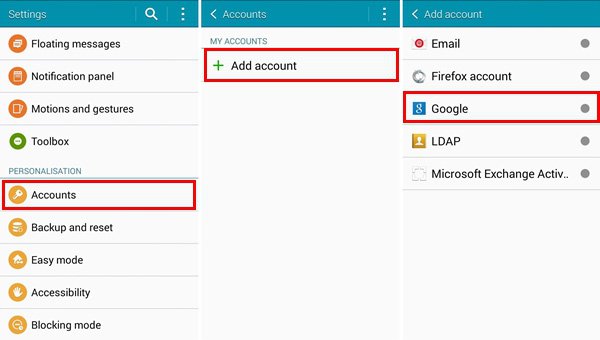
Stap 2. Navigeer naar de bestanden die u naar LG wilt overbrengen. De foto's worden bijvoorbeeld meestal opgeslagen in de map "DCIM" en nummers in de map "Muziek". Als je contacten wilt overzetten, ga naar de Contacten-app, ga naar "Menu"> "Import / Export" en selecteer "Exporteren naar opslag". Druk vervolgens op OK om ze te uploaden naar Google Drive.
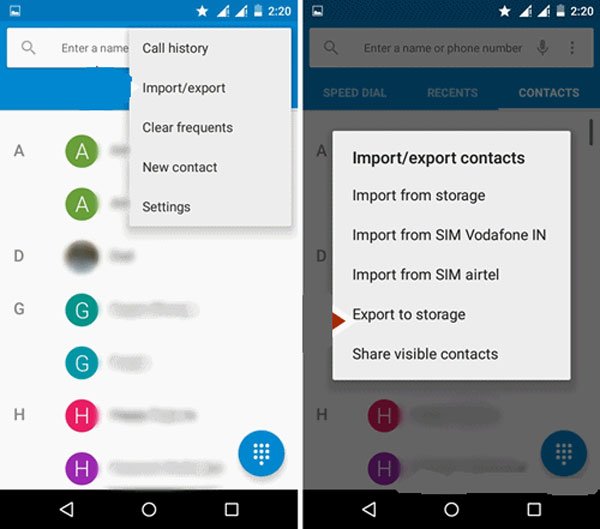
Stap 3. Schakel over naar de LG-telefoon, start de Google Drive-app en log in op hetzelfde Google-account. Nu kunt u de gewenste gegevens naar uw smartphone downloaden. Om contacten te importeren, open de Contacten-app, ga naar "Menu"> "Import / Export"> "Import", selecteer het gedownloade vCard-bestand en tik op "OK" om Samsung-contacten op te slaan op LG.
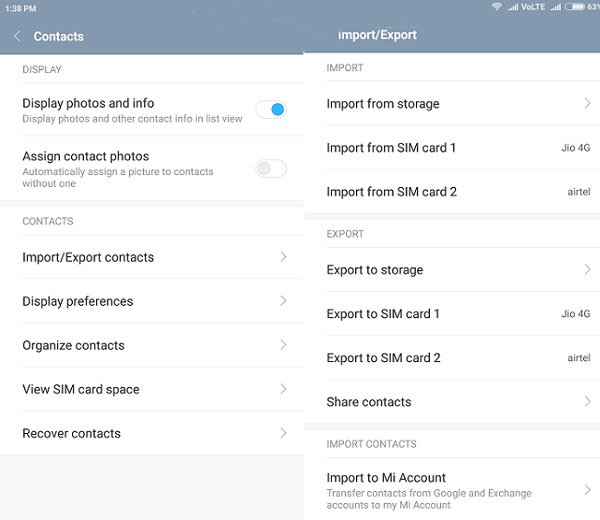
Google Drive is een cloudservice, dus zorg ervoor dat je je smartphones gedurende het hele proces verbindt met een wifi-netwerk.
Mis het niet: hoe sms-berichten overbrengen naar een nieuwe telefoon
Deel 2: Overdracht van gegevens van LG naar Samsung met Smart Switch
De meeste grote smartphonefabrikanten hebben toolkits voor hun klanten ontwikkeld, net als Samsung. Smart Switch is een overdrachtstool van LG naar Samsung. Als u van LG naar Samsung wilt overschakelen, kunt u met de Wi-Fi-verbinding gegevens van LG naar Samsung verplaatsen.
Stap 1. Zoek naar Smart Switch Mobile in Google Play en installeer het op zowel LG- als Samsung-telefoons. Als u een oude versie op uw telefoon hebt, werkt u deze bij naar een nieuwe versie.

Stap 2. Open Smart Switch vanuit de app-lade van Samsung, ga akkoord met de algemene voorwaarden en tik vervolgens op "Volgende" om door te gaan. Kies op de startinterface "Android-apparaat" en klik op "Start" om verder te gaan.
Stap 3. Schakel de LG-telefoon in en herhaal stap 2 om Smart Switch erop in te stellen. Selecteer desgevraagd "Verzendend apparaat" om LG in te stellen als het bronapparaat en kies "Ontvangend apparaat" op Samsung. Klik vervolgens op "Connect" op beide smartphones om met elkaar te koppelen.

Stap 4. Vervolgens krijgt u het gegevenstypescherm te zien, vink het vakje aan naast elke gewenste gegevenscategorie, zoals afbeeldingen, muziek, video's, app-lijst, berichten, enz. Tik op "Verzenden" op de LG-telefoon en klik op "Ontvangen" op Samsung om begin met het overbrengen van gegevens van LG naar Samsung. Het hele proces is afhankelijk van de hoeveelheid gegevens en uw wifi-netwerk.
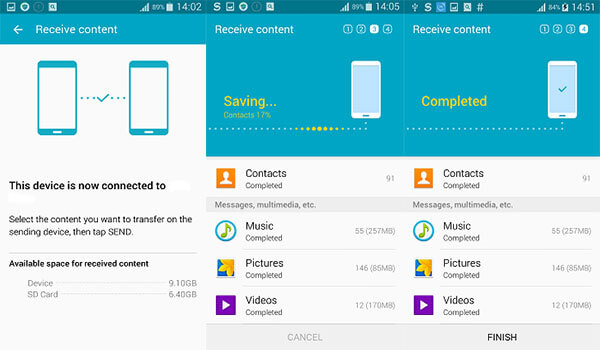
Als u gegevens wilt verzenden met Smart Switch, moet het doelapparaat een Samsung-telefoon zijn.
Deel 3: Bestanden uitwisselen tussen Samsung en LG met een hoog efficiënte telefoonoverdracht
Zoals je ziet, moet je verschillende tools gebruiken om data over te zetten van LG naar Samsung en van Samsung naar LG. In dit deel delen we een veelzijdige overdrachtstool, Apeaksoft Telefoonoverdracht, die meer nuttige functies integreert, zoals:
- Breng in één klik gegevens over van LG naar Samsung of van Samsung naar LG.
- Bescherm bestaande gegevens op smartphones zonder ze te onderbreken of te overschrijven.
- Vertrouw op USB-kabels om gegevens snel en veilig over te zetten tussen Android-telefoons.
- Bewaar de gegevens op de bestemmings-smartphone in originele omstandigheden, inclusief formaten en kwaliteit.
- Ondersteunt een breder scala aan gegevenscategorieën, zoals foto's, contactpersonen, video's, spraakmemo's, podcasts en andere documenten.
- Compatibel met Samsung Galaxy S9 / S8 / S7 / S6 / S5 / S4 / Opmerking 8 / Opmerking 7 / Opmerking 6 / Opmerking 5 en LG G6 / G5 / G4, etc.
Kortom, het is een van de beste Android-telefoon die applicaties overbrengt.
Gegevens overbrengen tussen LG- en Samsung-telefoons in één klik
We gebruiken een Samsung Galaxy S8 en LG G5 als voorbeeld om u de workflow te laten zien.
Stap 1. Installeer de beste toepassing voor het overzetten van telefoons op de computer
Download de juiste versie van Phone Transfer op basis van het besturingssysteem en installeer het op uw computer. Sluit zowel de Galaxy S8 als de LG G5 op uw computer aan met behulp van de USB-kabels. Zodra de applicatie is geopend, ontdekt deze uw apparaten.

Stap 2. Instellen voor overdrachtsgegevens tussen LG en Samsung
Om gegevens van LG naar Samsung over te dragen, moet u ervoor zorgen dat de LG G5 in het vak "Bronapparaat" staat en Galaxy S8 in het vak "Doelapparaat". Als dit niet het geval is, klik dan op de "Switch" -knop bovenaan de startinterface om het te corrigeren.
Selecteer de gegevenstypen die u naar het doelapparaat wilt verplaatsen, zoals Contacten, Foto's en Media. Als u de bestaande gegevens op de Galaxy S8 niet wilt onderbreken, verwijdert u het vinkje bij "Verwijder de gekozen gegevens op doelapparaat vóór kopiëren" onder het doelapparaat.
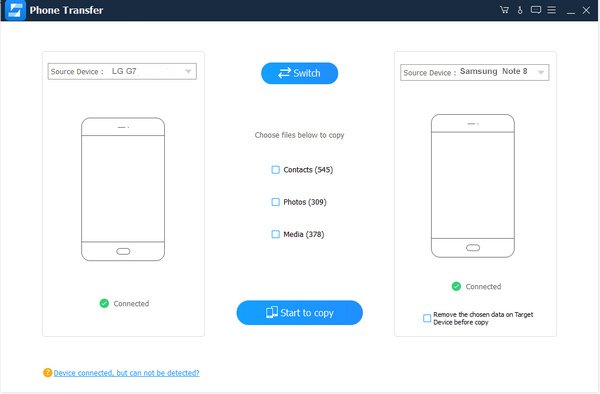
Stap 3. Gegevens overbrengen tussen LG- en Samsung-telefoons
Klik ten slotte op de knop "Start met kopiëren" om de gegevensoverdracht van LG naar Samsung of omgekeerd te starten. Wacht tot het proces is voltooid en verwijder uw smartphones van de computer.
Conclusie
Op basis van de bovenstaande tutorial begrijpt u wellicht hoe u gegevens van Samsung naar LG en LG naar Samsung kunt overbrengen. Ten eerste is Google Drive een van de populaire tools voor overdracht van Samsung naar LG. Smart Switch is een speciale applicatie voor overdracht van LG naar Samsung. Deze twee apps vertrouwen op een internetverbinding om gegevens over te zetten. Als u de voorkeur geeft aan een fysieke verbinding, is Apeaksoft Phone Transfer de beste optie. We hopen dat onze handleidingen en suggesties nuttig voor u zijn. Als u meer vragen hebt over de gegevensoverdracht, laat dan hieronder een bericht achter.




